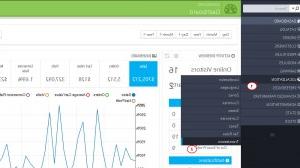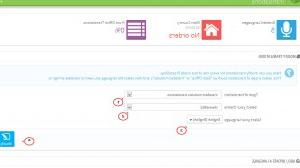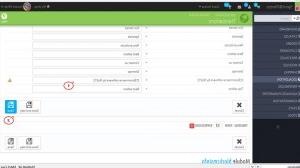PrestaShop 1.6.x. 如何在futter中编辑版权警告
Май 14, 2014
这个tutorial会显示, 如何在模板PrestaShop 1中编辑脚注中的版权声明.6.x.
PrestaShop 1.6.x. 如何在futter中编辑版权警告
-
模板安装完成后,会出现一个通知 Ecommerce software by PrestaShop™. 这个文本是由模块块指定的 CMS.
-
图片说明:编辑 Ecommerce software by,进入PrestaShop控制面板.
-
进入菜单 Localization (Локализация)->Translations (Переводы).
-
Найдите раздел 编辑翻译(修改翻译) . Выберите опцию 已安装模块翻译主题,你想要修改文本的语言,然后点击 Modify(编辑).
-
使用浏览器中的搜索功能(Windows的组合键Ctrl + F, F для Mac), найдите раздел blockcms. 我们需要的线看起来像 [1]Ecommerce software by %s[/1].
-
更改翻译并按下按钮 Save(保存).
注意:如果你删除这个符号 %s 翻译,版权声明标题(默认) PrestaShop) исчезнет. Оставьте теги [1]…[/1] 如果你需要一个URL链接来通知.
-
更改标题 PrestaShop™ 和URL通知,你需要去 FTP 服务器使用程序 FTP连接(例如 Total Commander, FileZilla, и т.п.).
-
打开PrestaShop目录,找到文件 themes \ themeXXX / modules / blockcms \ blockcms.tpl (XXX 这是主题号),下载到你的电脑上,然后打开编辑器 HTML/PHP editor (例如Adobe Dreamweaver、Notepad++和t.п.).
-
找到以下代码(大约第104行):
© 2014 {l s='[1]Ecommerce software by %s[/1]' mod='blockcms' sprintf = [' PrestaShop™'] tags=['']} -
Замените PrestaShop™ в коде:
sprintf = [' PrestaShop™']
比如标题,
sprintf = [' Your_Title]
затем, код
tags=['']}
поменяйте на
tags=['']}
где http://www.your-site.com 是一个新的版权通知URL.
-
保存更改并将编辑后的文件上传到服务器. 替换源文件 blockcms.tpl.
-
在浏览器中打开你的网站. 我们成功地修改了Futer的版权声明.
你也可以利用tutorial的详细视频: